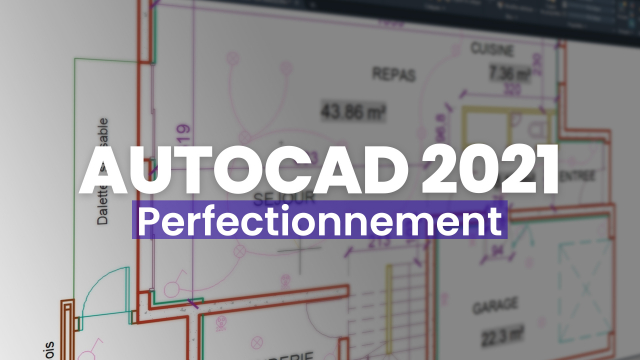Comment créer une commande personnalisée dans AutoCAD
Découvrez comment créer une commande personnalisée dans AutoCAD pour générer automatiquement des cercles d'un rayon de 20 unités.
Personnaliser l'interface utilisateur








Personnaliser les propriétés et gabarit
Points de vue et géoréférencement
Créer ses propres hachures et type de ligne
Les fonctions paramétriques
Blocs - principes fondamentaux
Blocs dynamiques






























Blocs annotatifs
Blocs avec attributs







Extraction de données
Les objets annotatifs, échelle d'annotation et tableaux
Liaison de fichiers
Les normes CAO
Les jeux de feuilles
Trucs et astuces - gagnez en productivité








Détails de la leçon
Description de la leçon
Dans cette leçon, nous allons apprendre à créer notre propre commande dans AutoCAD, plus spécifiquement une commande qui permet de dessiner automatiquement des cercles avec un rayon de 20 unités. Cela implique plusieurs étapes : aller dans l'onglet Gérer, accéder aux CUI, dupliquer une commande existante, la renommer et modifier sa macro. Nous verrons également comment définir une icône personnalisée pour cette commande et l'ajouter à notre interface utilisateur pour un usage rapide.
En premier lieu, nous explorerons l'interface des commandes personnalisées d'AutoCAD et comment dupliquer une commande existante de manière efficace. Nous apprendrons ensuite à modifier les propriétés de cette nouvelle commande, notamment son nom et la macro qui définira son comportement. La partie centrale de cette vidéo est la modification de la macro, qui implique l'ajout de caractères spéciaux pour automatiser certaines actions, comme définir automatiquement le rayon de chaque cercle créé à 20 unités.
Enfin, nous personnaliserons l'icône de cette commande et l'ajouterons à notre barre d'outils d'accès rapide, ce qui facilitera grandement son utilisation. Cette vidéo est idéale pour les utilisateurs d'AutoCAD souhaitant automatiser et optimiser leur flux de travail.
Objectifs de cette leçon
Les objectifs de cette vidéo sont de :
- Apprendre à créer et dupliquer des commandes dans AutoCAD.
- Modifier les propriétés d'une commande, y compris son nom et sa macro.
- Automatiser la création de cercles avec un rayon défini à 20 unités.
- Personnaliser et ajouter des commandes à la barre d'outils d'accès rapide.
Prérequis pour cette leçon
Pour suivre cette vidéo, il est nécessaire de :
- Avoir une connaissance de base de l'interface et des commandes d'AutoCAD.
- Savoir naviguer dans les menus et les onglets du logiciel.
- Comprendre les macros et leur utilisation dans AutoCAD.
Métiers concernés
Les compétences acquises dans cette vidéo peuvent être utilisées dans divers métiers, notamment :
- Architecte
- Ingénieur civil
- Designer industriel
- Dessinateur-projeteur
Alternatives et ressources
Comme alternatives à AutoCAD, vous pouvez considérer des logiciels tels que :
- Revit
- SketchUp
- SolidWorks
Questions & Réponses